Korrupt header finnes i RAR-fil: Slik løser du det
Slik reparerer du korrupte RAR-filer
- Bruk innebygd WinRAR-verktøy
- Bruk alternativet "Åpne med File Explorer"
- Bruk snarveismenyen
- Tredjeparts programvare for gjenoppretting
En RAR-fil er et populært filformat for å lagre data, noe som støtter løselig datakomprimering. Det brukes vanligvis til å komprimere filene for å oppta mindre plass i systemet. Etter å ha komprimert filen, kan brukerne enkelt overføre filene over Internett.
Føler du stadig feilmeldingen WinRAR-feil, er overskriftsfilen skadet ? Er denne feilen forhindret at du åpner RAR-filer på Windows 10-datamaskinen din? Her er noen løsninger som kan hjelpe deg med å løse problemet.
Løst: WinRar korrupte header problemer
Løsning 1: Bruk innebygd WinRAR-verktøy
WinRAR-verktøyet støtter en innebygd reparasjonsfunksjon som kan korrigere korrupsjon fra RAR og ZIP-arkiver. For å bruke dette verktøyet, følg trinnene nedenfor:
- Åpne WinRAR-verktøyet på datamaskinen
- Trykk CTRL + O- tastene for å åpne arkiv
- Velg det ødelagte arkivet fra systemkatalogen
- Klikk på Verktøy- fanen og velg Reparer arkiv
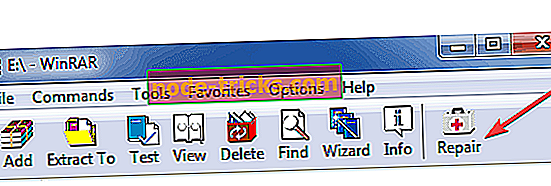
- Klikk på Bla gjennom- knappen for å velge et sted for det nye reparerte arkivet
- Velg et hvilket som helst sted fra systemkatalogen
- Velg Behandle det korrupte arkivet som RAR, og klikk OK
- Innen noen få sekunder blir det valgte arkivet reparert og gjenopprettet på stedet du har valgt tidligere. Den reparerte filen vil bli lagret under en ny fil med gjenoppbygd vedlagt til forsiden av filnavnet
- RELATERT : Hvordan pakke ut RAR-filer i Windows 8, Windows 10: Enkel guide
Løsning 2: Bruk alternativet "Åpne med File Explorer"
Et annet forslag til deg er å følge de enkle trinnene som er beskrevet nedenfor, og se om det hjelper deg med å løse problemet ditt:
- Klikk på den ødelagte ZIP-filen
- Velg Egenskaper, på Hjem- fanen og Åpne den
- Sett inn Åpne med Filutforsker, på kategorien Generelt og nederst fjern blokkering av Sikkerhetsalternativet. Klikk deretter OK
- Gå til Utdrag i kategorien Vis på den valgte filen og klikk Utdrag alle
Løsning 3: Bruk snarveismenyen
Hvis ditt komprimerte RAR-arkiv ikke er en stor programvare, men et arkiv med flere filer, for eksempel bilder osv., Kan du prøve trinnene som er beskrevet nedenfor:
- Velg ditt RAR arkiv og høyreklikk det. Velg Utdrag filer i den fremkomne snarveismenyen
- I Utvinningsbanen og Alternativer-vinduet, velg en mappe for å lagre det dekomprimerte arkivet, og kontroller Fortsett ødelagte filer i Diverse
- Klikk på OK for å starte utvinning. Når det er feilmeldinger som ber om deg, ignorer dem og fortsett å pakke ut arkivet.
Løsning 4: Tredjeparts programvare for gjenoppretting
Hvis korrupsjon er alvorlig og arkivet ikke kan repareres ved å bruke metodene beskrevet ovenfor, kan du prøve noe tredjeparts programvare for gjenoppretting. Det finnes mange programvare selskaper på markedet som gir tredjeparts programvare for gjenoppretting av ødelagte RAR arkiver. Men før du bruker noen tredjeparts programvare, foreslår vi at du leser om det, og også, les noen anmeldelser online. De fleste av tredjepartsprogramvaren er tilgjengelig med gratis prøveversjon eller demoversjon. Demo-versjoner fungerer på samme måte som lisensierte versjoner og hjelper brukere å undersøke programvaren.
- RELATERT : 8 + beste filkomprimeringsverktøy for Windows 10
For å overvinne dette RAR-arkivkopieringsfil-korrupsjonsscenariet foreslår vi at du unngår feilaktig lukking av RAR-filen, og sørg for at du slutter å laste ned RAR-filen når du har en lavhastighetsinternettforbindelse. Vi håper imidlertid at denne veiledningen hjalp deg med å trekke ut RAR-filene dine, og hvis du har andre forslag, kan du gjerne bruke kommentarseksjonen nedenfor.
RELATERTE GUIDER:
- Åpne RAR-filer i Windows 8, Windows 10 med UnCompress-alternativer
- Åpne alle RAR-filer umiddelbart med RAR Opener-gratisappen
- Hvordan lage og pakke ut RAR-filer i Windows 10
- 5 åpne kildefilarkivere som skal brukes

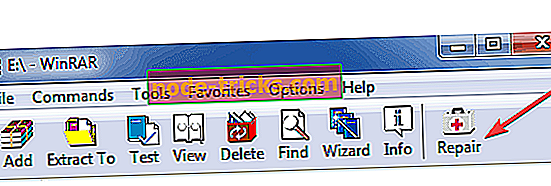







![5 beste gratis VPN for HBO GO / NOW [2019 guide]](https://node-tricks.com/img/vpn/324/5-best-free-vpns-hbo-go-now-5.png)